Đôi khi có những tình huống mà bạn cần phải định dạng hoàn toàn ổ cứng máy tính của mình. Các bước cần thiết để thực hiện thao tác này phụ thuộc vào việc hệ điều hành có được cài đặt trên đĩa này hay không.
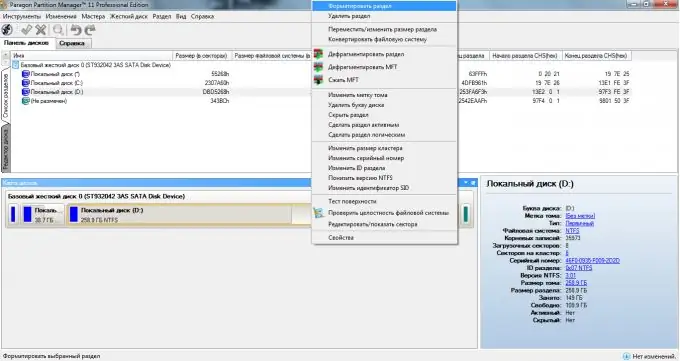
Cần thiết
Trình quản lý phân vùng, máy tính thứ hai, đĩa Windows
Hướng dẫn
Bước 1
Cách chắc chắn và đáng tin cậy nhất để định dạng một ổ cứng hoàn chỉnh là kết nối nó với một máy tính khác. Phương pháp này cho phép bạn thực hiện hoàn toàn mọi hoạt động trên đĩa, bao gồm cả việc tạo và sửa đổi phân vùng.
Bước 2
Tháo ổ cứng khỏi thiết bị hệ thống và kết nối nó với máy tính thứ hai. Bật PC này và khởi động hệ điều hành. Mở menu Máy tính của tôi. Nhấp chuột phải vào bất kỳ phân vùng nào trên ổ cứng của bạn và chọn "Định dạng". Chọn hệ thống tệp của phân vùng sạch trong tương lai.
Bước 3
Lặp lại các bước trên cho tất cả các ổ đĩa cục bộ khác mà bạn muốn định dạng. Phương pháp này không phải lúc nào cũng thuận tiện, vì không phải ai cũng có cơ hội sử dụng máy tính thứ hai.
Bước 4
Bạn có thể định dạng bất kỳ phân vùng đĩa cứng nào trong quá trình cài đặt hệ điều hành. Đưa đĩa có chứa các tệp cài đặt Windows Vista hoặc Seven vào ổ đĩa và khởi chạy nó.
Bước 5
Sau một vài điểm, màn hình sẽ hiển thị cửa sổ chứa danh sách các phân vùng hiện có. Bấm vào nút Thiết lập Đĩa để hiển thị menu Tác vụ Nâng cao. Chọn phần bạn muốn định dạng và nhấp vào nút Xóa hoặc Định dạng. Trong trường hợp đầu tiên, phần này sẽ không còn hoạt động và trong trường hợp thứ hai, phần đó sẽ bị xóa.
Bước 6
Nếu bạn không có đĩa cài đặt Windows trong tay, hãy sử dụng chương trình Trình quản lý phân vùng. Cài đặt và chạy nó. Nhấp chuột phải vào phần cần định dạng và chọn "Định dạng". Chỉ định hệ thống tệp của đĩa được dọn dẹp trong tương lai.
Bước 7
Nhấp vào nút Áp dụng. Nếu hệ điều hành hiện đang được sử dụng không được cài đặt trên phân vùng này, thì quá trình định dạng sẽ trôi qua mà không cần khởi động lại. Nếu phần này là phần hệ thống, chương trình sẽ tiếp tục thực hiện các hoạt động ở chế độ MS-DOS.






